Comment changer la couleur d'une cellule lorsqu'elle est cliquée ou sélectionnée dans Excel ?
Cet article vous montrera différentes méthodes pour changer la couleur d'une cellule en cliquant dessus, et modifier la couleur de surbrillance lors de la sélection d'une plage de cellules dans Excel.
Changer la couleur d'une cellule lorsqu'elle est cliquée avec un code VBA
Modifier la couleur de surbrillance lorsque des cellules sont sélectionnées avec un code VBA
Mettre en surbrillance toute la ligne et colonne de la cellule active avec Kutools pour Excel
Changer la couleur d'une cellule lorsqu'elle est cliquée avec un code VBA
Ici, vous pouvez changer la couleur de fond d'une cellule en double-cliquant dessus ou en faisant un clic droit avec le code VBA suivant.
1. Dans la feuille de calcul où vous souhaitez changer la couleur de la cellule en cliquant dessus, faites un clic droit sur l'onglet de la feuille et cliquez sur Affichage du code dans le menu contextuel.

2. Dans la fenêtre Microsoft Visual Basic for Applications, copiez et collez le code VBA ci-dessous dans la fenêtre Code.
VBA : changer la couleur d'une cellule en cliquant dessus
Private Sub Worksheet_BeforeDoubleClick(ByVal Target As Range, Cancel As Boolean)
Target.Interior.Color = vbRed
End Sub
Private Sub Worksheet_BeforeRightClick(ByVal Target As Range, Cancel As Boolean)
Target.Interior.Color = vbGreen
End Sub3. Appuyez simultanément sur les touches Alt + Q pour fermer la fenêtre Microsoft Visual Basic for Applications.
Ensuite, lorsque vous double-cliquez sur une cellule, elle sera colorée en rouge. Et lorsque vous faites un clic droit sur une cellule, elle sera colorée en vert. Voir capture d'écran :

Un clic pour mettre en surbrillance la ligne et la colonne de la cellule sélectionnée dans Excel :
Kutools pour Excel's Disposition de lecture L'utilitaire aide à mettre rapidement en surbrillance la ligne et la colonne de la cellule sélectionnée dans Excel comme le montre la démonstration ci-dessous.
Téléchargez et essayez-le dès maintenant !

Modifier la couleur de surbrillance lorsque des cellules sont sélectionnées avec un code VBA
Par défaut, lors de la sélection d'une plage de cellules, la couleur de surbrillance est grise. Si vous souhaitez que la plage sélectionnée se distingue davantage, vous pouvez changer sa couleur de surbrillance selon vos besoins. Veuillez procéder comme suit.
1. Faites un clic droit sur l'onglet de la feuille où vous souhaitez changer la couleur de surbrillance de la plage sélectionnée, puis cliquez sur Affichage du code dans le menu contextuel.

2. Dans la fenêtre Microsoft Visual Basic for Applications, copiez et collez le code VBA ci-dessous dans la fenêtre Code.
Code VBA : changer la couleur de surbrillance de la plage sélectionnée
Private Sub Worksheet_SelectionChange(ByVal Target As Range)
With Target
.Worksheet.Cells.FormatConditions.Delete
.FormatConditions.Add xlExpression, , "TRUE"
.FormatConditions(1).Interior.Color = vbYellow
End With
End Sub3. Appuyez simultanément sur les touches Alt + Q pour fermer la fenêtre Microsoft Visual Basic for Applications.
Dès maintenant, la couleur de surbrillance de la plage ou de la cellule sélectionnée est changée en jaune. Lorsque vous cliquez sur une autre cellule ou une autre plage de cellules, ces dernières seront automatiquement colorées.
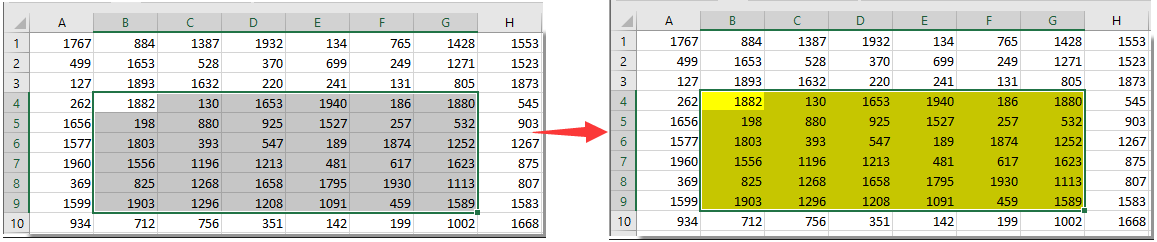
Mettre en surbrillance toute la ligne et colonne de la cellule active avec Kutools pour Excel
Si vous travaillez sur une grande feuille de calcul, il est utile de mettre en surbrillance toute la ligne et colonne de la cellule active afin de faciliter la lecture. Ici, l'utilitaire Disposition de lecture de Kutools pour Excel peut vous aider.
1. Cliquez sur Kutools > Disposition de lecture. Voir capture d'écran :

La disposition de lecture est alors activée, et vous pouvez voir immédiatement la ligne et la colonne de la cellule active mises en surbrillance.
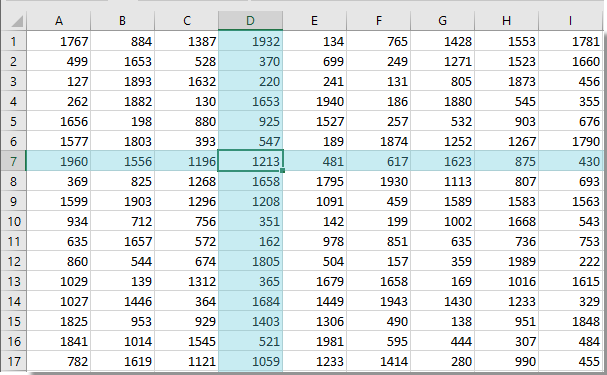
Remarque : Vous pouvez modifier les paramètres de la disposition de lecture en fonction de vos besoins, comme le montre la capture d'écran ci-dessous.

Kutools pour Excel - Boostez Excel avec plus de 300 outils essentiels. Profitez de fonctionnalités IA gratuites en permanence ! Obtenez-le maintenant
Démo : Mettre en surbrillance toute la ligne et colonne de la cellule active avec Kutools pour Excel
Meilleurs outils de productivité pour Office
Améliorez vos compétences Excel avec Kutools pour Excel, et découvrez une efficacité incomparable. Kutools pour Excel propose plus de300 fonctionnalités avancées pour booster votre productivité et gagner du temps. Cliquez ici pour obtenir la fonctionnalité dont vous avez le plus besoin...
Office Tab apporte l’interface par onglets à Office, simplifiant considérablement votre travail.
- Activez la modification et la lecture par onglets dans Word, Excel, PowerPoint, Publisher, Access, Visio et Project.
- Ouvrez et créez plusieurs documents dans de nouveaux onglets de la même fenêtre, plutôt que dans de nouvelles fenêtres.
- Augmente votre productivité de50 % et réduit des centaines de clics de souris chaque jour !
Tous les modules complémentaires Kutools. Une seule installation
La suite Kutools for Office regroupe les modules complémentaires pour Excel, Word, Outlook & PowerPoint ainsi qu’Office Tab Pro, idéal pour les équipes travaillant sur plusieurs applications Office.
- Suite tout-en-un — modules complémentaires Excel, Word, Outlook & PowerPoint + Office Tab Pro
- Un installateur, une licence — installation en quelques minutes (compatible MSI)
- Une synergie optimale — productivité accélérée sur l’ensemble des applications Office
- Essai complet30 jours — sans inscription, ni carte bancaire
- Meilleure valeur — économisez par rapport à l’achat d’add-ins individuels